Saisie de caractères
Saisissez des caractères alphanumériques en utilisant le clavier et les touches numériques du panneau de commande.
Vous pouvez également saisir des caractères en utilisant un clavier USB commercial raccordé à la machine.
Vous pouvez également saisir des caractères en utilisant un clavier USB commercial raccordé à la machine.
NOTE
Vous pouvez régler le volume des signaux sonores émis lors de la saisie de caractères. Régler le volume sonore
Saisie de caractères depuis le panneau de commande
Vous pouvez saisir des lettres, des chiffres et des symboles en utilisant le panneau de commande.
Le type de caractères que vous pouvez saisir peut être limité en fonction de l'élément.
Si le nombre de caractères saisis et la plage de valeur d'entrée sont limités, la valeur et le nombre de caractères que vous pouvez saisir sont affichés entre parenthèses ( ) à côté du nom de l'écran ou du champ de saisie.
Le type de caractères que vous pouvez saisir peut être limité en fonction de l'élément.
Si le nombre de caractères saisis et la plage de valeur d'entrée sont limités, la valeur et le nombre de caractères que vous pouvez saisir sont affichés entre parenthèses ( ) à côté du nom de l'écran ou du champ de saisie.
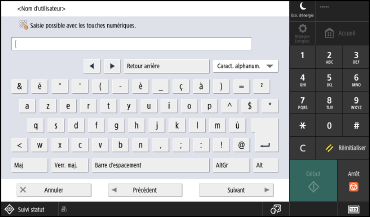
Changer de type de caractère
Sélectionnez le type de caractère à saisir (mode de saisie) dans le menu déroulant en haut à droite du clavier.
Vous ne pouvez pas changer le type de caractère pour des éléments pour lesquels les caractères qui peuvent être saisis sont limités.
Vous ne pouvez pas changer le type de caractère pour des éléments pour lesquels les caractères qui peuvent être saisis sont limités.
Saisie de caractères et d'espaces
Tapez sur le caractère ou le symbole à saisir. Selon le caractère ou le symbole à saisir, vous devez d'abord taper sur [Décalage] ou sur une autre touche.
Appuyez de manière prolongée sur une touche du clavier pour saisir de manière continue le même caractère.
Appuyez de manière prolongée sur une touche du clavier pour saisir de manière continue le même caractère.
Suppression de caractères
Tapez sur [Retour arrière] pour supprimer un caractère.
Appuyez de manière prolongée sur [Retour arrière] pour supprimer de manière continue plusieurs caractères.
Tapez sur [ ] sur le clavier numérique pour supprimer tous les caractères saisis.
] sur le clavier numérique pour supprimer tous les caractères saisis.
Appuyez de manière prolongée sur [Retour arrière] pour supprimer de manière continue plusieurs caractères.
Tapez sur [
 ] sur le clavier numérique pour supprimer tous les caractères saisis.
] sur le clavier numérique pour supprimer tous les caractères saisis.Déplacement du curseur
Tapez sur [ ] ou [
] ou [ ].
].
 ] ou [
] ou [ ].
].Saisie de chiffres avec le pavé numérique
En plus du clavier à l'écran, vous pouvez aussi utiliser l'écran avec l'icône [ ] affichée pour saisir des chiffres en tapant sur les chiffres indiqués sur les touches numériques.
] affichée pour saisir des chiffres en tapant sur les chiffres indiqués sur les touches numériques.
 ] affichée pour saisir des chiffres en tapant sur les chiffres indiqués sur les touches numériques.
] affichée pour saisir des chiffres en tapant sur les chiffres indiqués sur les touches numériques. 

Vous pouvez aussi taper sur [Alt] pour n'afficher que le pavé numérique.
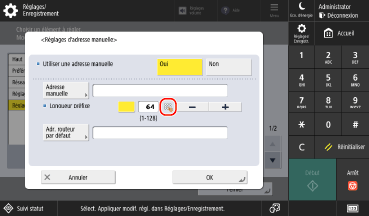
Pour supprimer tous les chiffres, tapez sur [ ] sur le pavé numérique.
] sur le pavé numérique.
 ] sur le pavé numérique.
] sur le pavé numérique.NOTE
Lorsque les boutons [+] et [-] sont affichés à la place du clavier ou du pavé numérique, tapez sur [+] ou [-] pour régler la valeur. Régler les valeurs avec les boutons [+] et [-] ou le curseur
Saisie de caractères avec un clavier USB
Vous pouvez saisir des caractères de la même manière que vous le feriez sur un ordinateur en raccordant un clavier USB commercial au port USB situé à l'avant à droite ou à l'arrière à droite de la machine. Noms et fonctions des pièces
* Lorsqu'un clavier USB est raccordé à la machine, vous pouvez encore saisir des caractères depuis le panneau de commande.
* Vous ne pouvez pas utiliser un clavier USB s'il a été configuré qu'un dispositif de saisie USB ne peut pas être utilisé depuis un pilote MEAP. [Utiliser pilote MEAP pour périph. entrée USB]
* Vous ne pouvez pas utiliser un clavier USB s'il a été configuré qu'un dispositif de saisie USB ne peut pas être utilisé depuis un pilote MEAP. [Utiliser pilote MEAP pour périph. entrée USB]
Le clavier USB connecté peut être à tout moment déconnecté de la machine. Il n'est pas nécessaire d'annuler d'abord la connexion.
IMPORTANT
Vous ne pouvez pas utiliser des touches qui ne sont pas aussi affichées sur le clavier à l'écran, telles que les touches [Supprimer], [Début] et [Fin]. Aucun caractère n'est saisi si vous appuyez sur une touche inutilisable.
Selon la langue d'affichage, certains caractères peuvent ne pas être saisis correctement.
Certains types de clavier USB peuvent ne pas fonctionner correctement.